آموزش نصب برنامه
نصب برنامه روی سیستم کامپیوتر خانگی ( PC ) یا کامپیوتر همراه ( Laptop ) و حتی
گوشی تلفن همراه ( Mobile ) تقریبا به یک صورت است
مگر برنامه هایی که در مسیر نصب از شما کد فعال سازی و رجیستری بخواهند
مختصر و مفید و کلی آموزشی که ارایه میکنم ساده و بدون مشکل است امیدوارم مفید واقع گردد :
زمانیکه پوشه برنامه باز میکنید احتمالا چندین فایل مشاهده میکنید
برای تشخیص برنامه اصلی جهت نصب 4 راه وجود دارد :
الف - اگر به سایز ( Size ) پوشه باز شده برنامه نگاه کنید که به کیلو بایت ( KB ) است روبروی برنامه اصلی
بیشترین سایز نوشته شده
ب - اگر به قسمت Type پوشه باز شده برنامه نگاه کنید روبروی برنامه نوشته Application یا نوشته Installer یا
نوشته Setup
ج - اگر پوشه نصب برنامه باز کنید ( یا از حالت فشرده خارج کنید ) و تنها یک فایل باشد برنامه اصلی است و
میتوانید آنرا نصب کنید
د - اکثر برنامه ها شکل آن با دیگر فایل ها متمایز است / معمولا از عکس کامپیونر یا لوگو سازنده استفاده میشود
مهم : ( برای دیدن بهتر عکس های آموزشی زوم کنید : از روی صفحه کلید روی کلید کنترل ctrl گرفته و با
غلطک میانی موس بالا و پایین کنید / یا با دکمه + + ctrl و برگشت به حالت اولیه کلید ctrl + 0 )
نکته مهم : اکثر برنامه ها به تنهایی نصب میشوند و نیاز به کار خاصی نیست اما بعضی برنامه ها نیاز به
اکتیو کردن یا فعال سازی یا رجیستر دارد زیرا اگر اینکار نکنید در یک بازه زمانی مشخص و کمتر از
یک ماه غیرفعال می شوند
اگر برنامه ای نیاز به اکتیو شدن دارند در پوشه آنها پوشه یا فایلی بنام های Keygen یا Patch یا License یا Crack
وجود دارد که باید نصب کنید البته بعضی برنامه ها مشخصا باید بعد از نصب بسته شود و بعد Patch آن نصب کنید و
بعضی برنامه ها که نیاز به وارد کردن کد و رجیستری دارد باید بعد از نصب باز کنید تا بتوانید فعال کنید .
در مسیر نصب بهتر است تیک گزینه آپدیت ( Update ) نزنید یا اگر زده شده بردارید تا برنامه دچار مشکل نشود
مهم : ( آنتی ویروس ها برای مقابله با انواع ویروس ها باید همیشه آپدیت و بروز باشند و همچنین
ویندوزهای 10 و انواع مرورگرها نیاز به آپدیت و بروزرسانی دارند دیگر برنامه ها نیازی به آپدیت داشتند
باید تیک بروزرسانی آنها نزنید تا بروزرسانی نشوند/
سعی کنید آنتی ویروس آخرین برنامه ای باشد که نصب میکنید تا برای نصب برنامه ها شما رو به دردسر نیاندازد
و همچنین سعی کنید دیواره آتش مثل برنامه زوم آلارم اول از همه نصب کنید و برنامه ها با آن مدیریت کنید
که اتوماتیک به اینترنت وصل نشوند که آپدیت شوند و از کار بیفتند / نکته مهمتر اینکه بعد از نصب تمام برنامه ها
سعی کنید یک بک آپ بگیرید که اگر برنامه ای یا سیستم شما دچار مشکل شد بتوانید به حالت اولیه
برگردانید بدون اینکه مشکلی داشته باشید / تمام این آموزش ها در آینده میدم )
در مسیر نصب سیاست حفظ حریم خصوصی سازنده باید تایید کنید و تیک آن بزنید تا بتوانید به ادامه نصب بپردازید
( البته در بعضی برنامه ها )
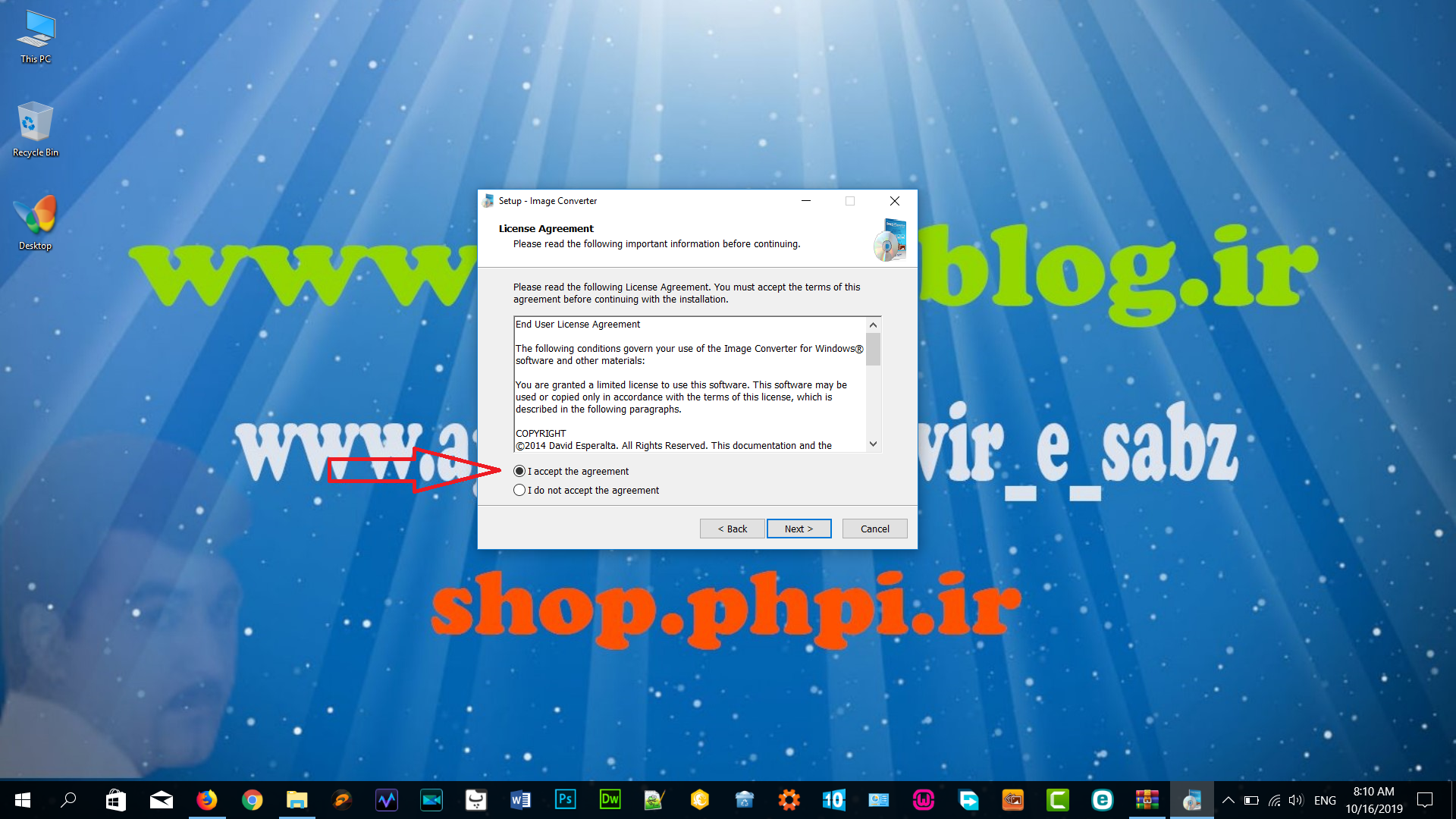
در مسیر نصب میتوانید محل نصب برنامه خودتان تعیین کنید
ابتدا روی گزینه Browse میزنید بعد از تعیین مسیر نصب روی گزینه Next میزنید
( البته بهتر است دست به تغییر نزنید تا در درایو C یا مسیر پیش فرض نصب شوند )
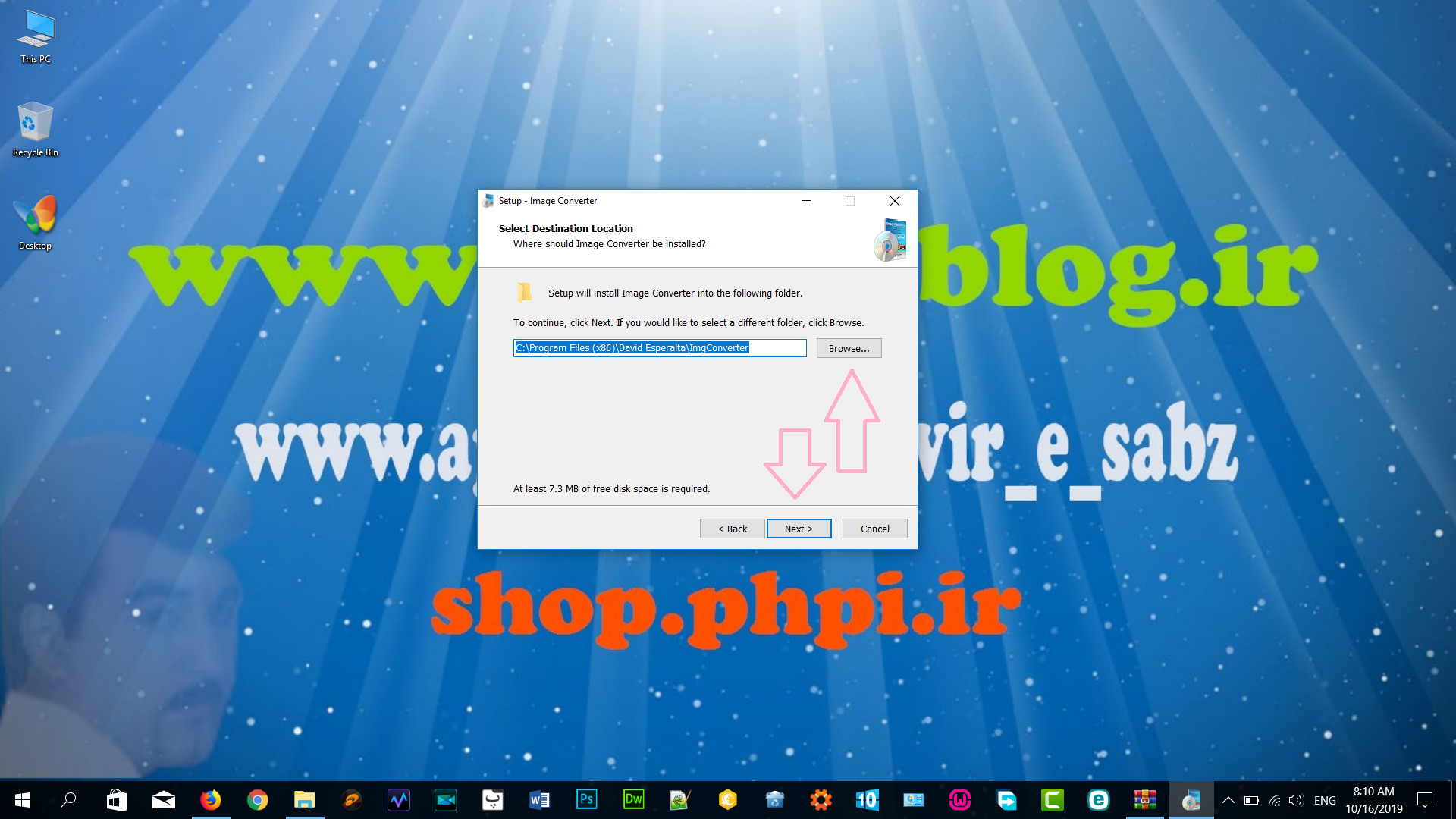
در بقیه مراحل فقط روی گزینه Next بزنید اتوماتیک برنامه نصب میشود .
( به عکس های ضمیمه توجه نمایید )
موفق باشید
- جمعه, ۱۹ مهر ۱۳۹۸، ۱۱:۱۶ ب.ظ


